Switel HS 1000 Handleiding
Switel
Bewakingscamera
HS 1000
Lees hieronder de 📖 handleiding in het Nederlandse voor Switel HS 1000 (8 pagina's) in de categorie Bewakingscamera. Deze handleiding was nuttig voor 47 personen en werd door 2 gebruikers gemiddeld met 4.5 sterren beoordeeld
Pagina 1/8

11
213 3 4 5 6 7 8 9 101
12
ACHTUNG!
WARNUNG!
DEUTSCH
Schnurloses Video-Monitorsystem HS 1000
Bedienungsanleitung
Bitte lesen und beachten Sie die nachfolgenden Informationen und
bewahren Sie diese Bedienungsanleitung zum Nachschlagen auf!
Sicherheitshinweise
Explosionsgefahr!
Verwenden Sie nur mitgelieferte Netzteile!
Verwenden Sie nur mitgelieferte oder typgleiche Akkus oder Batterien!
Behandeln Sie Akkus und Batterien stets vorsichtig und verwenden Sie
Akkus und Batterien nur wie beschrieben.
Verwenden Sie nie Akkus und Batterien zusammen. Verwenden Sie nie
Akkus oder Batterien unterschiedlicher Kapazität oder unterschiedli-
chem Ladezustand zusammen. Verwenden Sie keine beschädigten
Akkus oder Batterien. Laden Sie Batterien niemals auf.
Erstickungsgefahr durch Kleinteile, Verpackungs- und Schutzfolien!
Halten Sie Kinder vom Produkt und dessen Verpackung fern!
Gefährdung von Gesundheit und Umwelt durch Akkus und Batterien!
Akkus und Batterien nie öffnen, beschädigen, verschlucken oder in die
Umwelt gelangen lassen. Sie können giftige und umweltschädliche
Schwermetalle enthalten.
Benutzen Sie das Gerät nicht in der Nähe von medizinischen
Geräten. Um Störungen zu vermeiden, sollte ein Mindestabstand von
2,5 Meter zu anderen elektronischen Geräten eingehalten werden!
Brandgefahr durch Netzteile! Netzteile können sich erhitzen.
Legen Sie keine Gegenstände auf das Netzteil. Versperren
Sie nie den Zugang zum Netzteil durch Möbel oder andere
Gegenstände.
Stolpergefahr durch unsachgemäß verlegte Kabel! Verlegen Sie Kabel
so, dass niemand darüber stolpern kann.
Umwelteinüssewiez.B.Rauch,Staub,Erschütterungen,Chemikali-
en, Feuchtigkeit, Hitze oder direkte Sonneneinstrahlung vermeiden.
ReparaturennurvonFachpersonaldurchführenlassen.
Entfernen Sie die Netzteile und Akkus, wenn das Gerät längere Zeit
nicht benutzt wird.
Service-Hotline
Bei technischen Problemen wenden Sie sich an unsere Service-Hotline.
Schweiz: Tel. 0900 00 1675 (Kosten national, Swisscom bei Druckle-
gung:CHF2,60/min).BeiGarantieansprüchenwendenSiesichanIhren
Fachhändler.
Pegehinweise
GehäuseoberächenmiteinemweichenundfusselfreienTuchreinigen.
KeineReinigungs-oderLösungsmittelverwenden.
Garantie
SWITEL-Geräte werden nach den modernsten Produktionsverfahren
hergestellt und geprüft. Ausgesuchte Materialien und hoch entwickelte
Technologien sorgen für einwandfreie Funktion und lange Lebensdauer.
Ein Garantiefall liegt nicht vor, wenn die Ursache einer Fehlfunktion des
Geräts bei dem Telefonnetzbetreiber liegt. Die Garantie gilt nicht für die
in den Produkten verwendeten Batterien, Akkus oder Akkupacks. Die
Garantiezeit beträgt 24 Monate, gerechnet vom Tage des Kaufs. Innerhalb
der Garantiezeit werden alle Mängel, die auf Materialoder Herstellungs-
fehler zurückzuführen sind, kostenlos beseitigt. Der Garantieanspruch
erlischt bei Eingriffen durch den Käufer oder durch Dritte. Schäden, die
durch unsachgemäße Behandlung oder Bedienung, natürliche Abnutzung,
durch falsches Aufstellen oder Aufbewahren, durch unsachgemäßen An-
schluss oder Installation sowie durch höhere Gewalt oder sonstige äußere
Einüsseentstehen,fallennichtunterdieGarantieleistung.Wirbehalten
unsvor,beiReklamationendiedefektenTeileauszubessern,zuersetzen
oder das Gerät auszutauschen. Ausgetauschte Teile oder ausgetauschte
Geräte gehen in unser Eigentum über. Schadenersatzansprüche sind aus-
geschlossen, soweit sie nicht auf Vorsatz oder grober Fahrlässigkeit des
Herstellers beruhen. Sollte Ihr Gerät dennoch einen Defekt innerhalb der
Garantiezeit aufweisen, wenden Sie sich bitte unter Vorlage Ihrer Kaufquit-
tung ausschließlich an das Geschäft, in dem Sie Ihr SWITEL-Gerät gekauft
haben. Alle Gewährleistungsansprüche nach diesen Bestimmungen sind
ausschließlich gegenüber Ihrem Fachhändler geltend zu machen. Nach
Ablauf von zwei Jahren nach Kauf und Übergabe unserer Produkte können
Gewährleistungsrechte nicht mehr geltend gemacht werden.
Entsorgung
Wollen Sie Ihr Gerät entsorgen, bringen Sie es zur Sammelstelle
IhreskommunalenEntsorgungsträgers(z.B.Wertstoffhof).Nach
dem Elektro- und Elektronikgerätegesetz sind Besitzer von Altgerä-
tengesetzlichverpichtet,alteElektro-undElektronikgeräteeiner
getrennten Abfallerfassung zuzuführen. Das nebenstehende Symbol
bedeutet, dass Sie das Gerät auf keinen Fall in den Hausmüll werfen
dürfen!
Siesindgesetzlichverpichtet,AkkusundBatterienbeimbatte-
rievertreibenden Handel sowie bei zuständigen Sammelstellen,
die entsprechende Behälter bereitstellen sicher zu entsorgen. Die
Entsorgung ist unentgeltlich. Die Symbole bedeuten, dass Sie Akkus und
Batterien auf keinen Fall in den Hausmüll werfen dürfen und sie über
Sammelstellen der Entsorgung zugeführt werden müssen. Verpackungs-
materialien entsorgen Sie entsprechend den lokalen
Vorschriften.
Konformitätserklärung
DiesesGeräterfülltdieAnforderungenderRichtlinie1999/5/EG
über Funkanlagen und Telekommunikationsendeinrichtungen und
die gegenseitige Anerkennung ihrer Konformität. Die Konformität
mitdero.a.RichtliniewirddurchdasCE-ZeichenaufdemGerätbestätigt.
Für die komplette Konformitätserklärung nutzen Sie bitte den kostenlosen
Download von unserer Website www.switel.com.
EINRICHTEN DER KAMERA
Bevor Sie die Kamera montieren, sollten Sie planen, wo ein Stroman-
schluss vorhanden ist und wie Sie das Kabel verlegen möchten.
Die Kamera ist für Innen- und Ausseneinsatz ausgelegt. Trotzdem
sollten Sie für Schutz gegen Dauerregen oder starke Windböen sorgen.
Die Kamera benötigt eine Stromversorgung.
Schützen Sie die Stromkabel vor starker Feuchtigkeit und Dauerregen.
Verwenden Sie die beiliegenden Schrauben zur Befestigung.
Markieren Sie vor dem Bohren die Position mit Hilfe der Halterung.
Nach dem Bohren stecken Sie die mitgelieferten Dübel in die Löcher.
Befestigen Sie jetzt die Halterung mit den beiliegenden Schrauben.
Wenn Sie das Stromkabel durch die Halterung führen möchten, ziehen
Sie es vor der Befestigung der Kamera durch die Halterung.
Befestigen Sie jetzt die Kamera.
Lösen Sie den Feststellring, stellen Sie die
Kamera in die gewünschte Position und drehen
Sie den Feststellring wieder fest.
Verbinden Sie jetzt die beiden Enden der
Stromkabel. Achten Sie darauf, dass kein Wasser
eindringen kann.
Entfernen Sie die Schutzfolie von der Kameralinse.
EINRICHTEN DES MONITORS
Verwenden Sie einen passenden
Schraubendreher (nicht im Liefer-
umfang)umdasBatteriefachzu
öffnen.
Legen Sie die Batterie so in das
Fach, dass “THIS SIDE UP“ zu
lesen ist und die durchsichtigen
Kunststofaschenaufder
Seite der Batterie nach außen zeigen.
VerbindenSienundasStrom-/NetzkabelmitdemMonitorundeiner
ordnungsgemäß installierten Steckdose. Laden Sie die Batterien vor
der ersten Benutzung für mindestens 12 Stunden. Mit voll geladenen
Batterien kann der Monitor für 5 Stunden ohne Netzteil betrieben
werden.
Wenn Sie die Kamera eingestellt und mit der Stromversorgung
verbunden haben bevor Sie den Monitor einschalten, wird die
Verbindung zwischen Monitor und Kamera automatisch hergestellt.
Stellen Sie die Antenne in eine senkrechte Position.
DrückenSienundieTaste(1)für2Sekunden.DerStartbildschirm
erscheint und wenig später das Live-Bild der Kamera.
Technische Daten (TechnischeÄnderungenvorbehalten)
Netzteil
EnergieefzientesNetzteilfürdieKamera(6VDC800mA±5%)undMonitor
(5VDC2000mA±5%)
VERPACKUNGSINHALT
1 Monitor, 1 Kamera, 2 Netzteile, 1 Kamerahalterung, 1 Akku, 3 Befesti-
gungsschrauben, 1 Bedienungsanleitung
MonitorKamera
BEDIENELEMENTE
1 Taste 2 Sekunden drücken zum Ein- und Ausschalten.
2 Menüaufruf.
3 Im Menü: Auswahl bestätigen.
BeimAbspieleneinesVideos:Start/Stopp
4 Während der Live-Ansicht: Drücken Sie mehrmals, um die Ansicht zu
ändern(AlleKanäleinQuadoderSequenz-Modus).
ImMenü:Nachlinkswechseln.RücklaufbeimAbspieleneinesVideos.
5 Während der Live-Ansicht: Drücken Sie mehrmals, um die Ansicht zu
ändern(AlleKanäleinQuadoderSequenz-Modus).
Im Menü: Nach rechts wechseln. Vorlauf beim Abspielen eines Videos.
6 Im Menü: Nach unten wechseln. Während der Live-Ansicht oder Wie-
dergabe eines Videos: Lautstärke reduzieren.
7 Im Menü: Nach oben wechseln. Während der Live-Ansicht oder Wie-
dergabe eines Videos: Lautstärke erhöhen.
8 ImMenü:ZurückzumvorherigenMenü.
Beim Abspielen eines Videos: Stopp
9 Während der Live-Ansicht: Kurz drücken = Standbild speichern.
Drücken und halten startet eine Videoaufnahme.
Löschen wenn eine Bild- oder Video-Datei ausgewählt ist.
10 WährendderLive-Ansicht:Bildausschnittvergrößern/verkleinern.
11 Display
12 Antenne
13 Kamera Befestigung
14 Schraube
15 Batteriefachabdeckung
16 Batterie
BESTIMMUNGSGEMÄSS VERWENDEN
DasVideo-SystemdientzurRaumüberwachung.DieKameraübermittelt
von seinem Standort aus Videobilder an den Monitor. Jede andere Ver-
wendung gilt als nicht bestimmungsgemäß. Eigenmächtige Veränderungen
oder Umbauten sind nicht zulässig. Öffnen Sie die Geräte in keinem Fall
selbstundführenSiekeineeigenenReparaturversuchedurch.Beachten
Sie örtliche Vorschriften und Bestimmungen.
Achtung: Vermeiden Sie die Installation an einem Ort, mit starken Beton
oder Metallstrukturen. Dadurch wird die Übertragungsreichweite verringern.
14
15
16
ÜBERSICHT
a KongurierenderBewegungserkennung,HelligkeitundKopplung
zusätzlicher Kameras an den Monitor.
b KongurierenderAufnahme-EinstellungenwieDatumsstempel,
Dateigröße, Dateiüberschreiben und vieles mehr.
Zeitpläne für die Aufzeichnung erstellenc
d KongurierenderSystemzeit,Datum&Zeit-Format,Energiespar-
modus oder Wiederherstellung der Werkseinstellung.
Anzeigen und Verwalten von gespeicherten Bildern und Videos.e
f Aktivieren/DeaktivierenderAlarm-undBewegungserkennung
Live Aufzeichnung anseheng
Zeigt den Speicherzustand der microSD Karte.h
BENUTZUNG DES HAUPTMENÜS
Drücken Sie um das Hauptmenü anzuzeigen.
BenutzenSie▲▼◄►zurAuswahl
Drücken Sie zur Auswahl oder Bestätigung.OK
Drücken Sie um auf die vorherige Ebene zurückzukehren.
EINSTELLUNG VON DATUM UND ZEIT
Achtung: Es ist wichtig, Datum und Uhrzeit einzustellen, damit die Vi-
deoaufnahmen zu den programmierten Zeiten aufgenommen werden
oder mit Hilfe des Datums gefunden werden können.
Drücken Sie um das Hauptmenü anzuzeigen.
Wählen Sie ( .d OK)mitHilfederRichtungspfeileunddrückendann
Wählen Sie und drücken Sie .Clock setup OK
DrückenSie◄/►umDatumundZeiteinzustellen.
DrückenSie▲/▼umzwischendenMenüpunktenzuwechseln.
Nach der Einstellung drücken Sie um zu Speichern.OK
Drücken Sie um auf die vorherige Ebene zurückzukehren.
ANMELDEN EINER WEITEREN KAMERA
Verbinden Sie die Kamera mit einem Netzkabel. Stellen Sie Kamera
und Monitor ca 30 cm nebeneinander.
Drücken Sie und wählen Sie .Camera Setting
Drücken Sie zur BestätigungOK
Wählen Sie und drücken Sie Pairing OK.
Wählen Sie mit den Pfeiltasten den Kanal aus, den Sie mit der Kamera
verbinden möchten. Kanäle, die schon mit einer Kamera verbunden
sind, zeigen PAIR OK NO PAIR, freie Kanäle zeigen . Nach Auswahl
des Kanals drücken Sie um die Verbindung zu starten.OK
Wenn Sie einen belegten Kanal auswählen, wird die neue Kamera
mit diesem Kanal verbunden und die vorherige Verbindung automatisch
getrennt.
Der ausgewählte Kanal zeigt jetzt PAIRING. Drücken Sie innerhalb von
30 Sekunden die PAIR-TasteaufderRückseitederKamera.Wenndie
Verbindung aufgebaut ist erscheint auf dem Display PAIR OK.
Drücken Sie die PAIR-Taste nur kurz – nicht dauerhaft!
Drücken Sie wenn Sie den Vorgang abgeschlossen haben. Jetzt
können Sie das Live-Bild der Kamera auf dem Monitor sehen.
Weitere Einstellungen im Menü analog diesem Beispiel!
HAUPTMENÜ
e f g h
a b c d
Merkmal Wert
HS1000Reichweite:Aussenmax.150m,innenmax.50m
BxHxT(Kamera) 138x232x78mm
BxHxT(Monitor) 188x17x132mm
Gewicht(Kamera) 340g(ohneBefestigungsfuß)
Gewicht(Monitor) 340 g
Frequenz 2,400~2,4835GHz
Aufnahmeformat MPEG4
Arbeitstemperatur(Kamera) 14~122°F/–10~50°C
Kamerasensor 1/4“CMOS
Monitordisplay 7“(17,8cm)ColorLCD(800x480pxl)

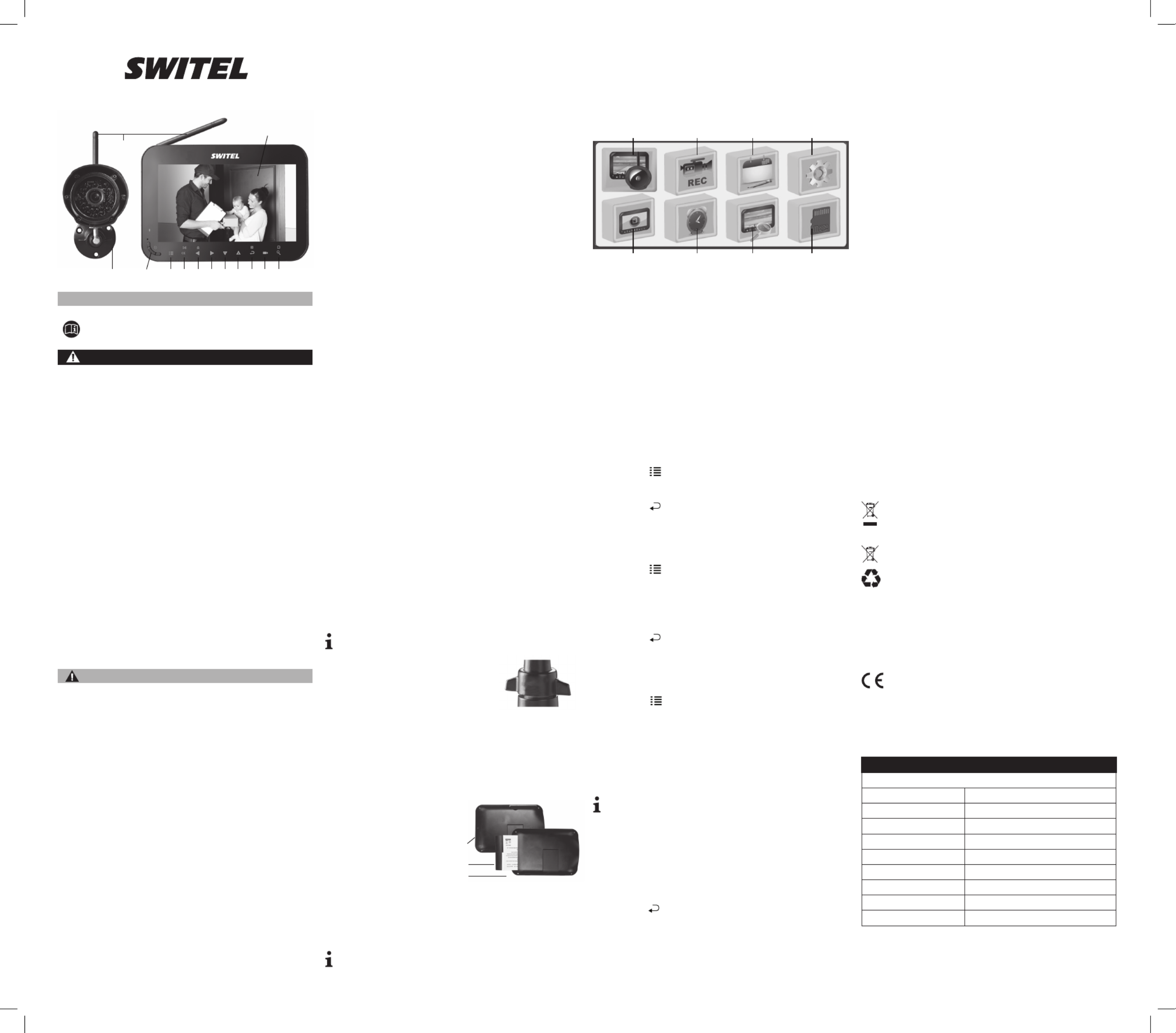
11
213 3 4 5 6 7 8 9 101
12
ATTENTION !
AVERTISSEMENT!
Ligne d‘assistance directe
En cas de problèmes techniques, adressez-vous à notre ligne d‘assistance
directe. Suisse : Tél. 0900 00 1675 (frais Swisscom à l‘impression de ce
moded‘emploi:CHF2,60/min).Encasderecoursengarantie,adressez-
vous à votre revendeur.
Remarques d‘entretien
Nettoyez les surfaces du boîtier avec un chiffon doux et non pelucheux.
N‘utilisez pas de produits d‘entretien ou de solvants.
Garantie
Les appareils SWITEL sont contrôlés et fabriqués suivant les meilleurs
procédés. Des matériaux sélectionnés et des technologies de pointe leur
garantissent un fonctionnement irréprochable et une longue durée de vie.
La garantie ne s‘applique pas si la cause d‘une erreur de fonctionnement
du téléphone portable repose sur l‘opérateur de réseau de téléphonie
mobile. La garantie ne s‘applique pas aux piles et piles rechargeables
utilisées dans les produits. La durée de la garantie est de 24 mois à partir
de la date
d‘achat. Pendant la durée de la garantie, tous les défauts dus à des
vices de matériel ou de fabrication seront éliminés gratuitement. Le droit
à la garantie expire en cas d‘intervention de l‘acheteur ou de tiers. Les
dommages provenant d‘un maniement ou d‘une manipulation incorrects,
d‘une usure naturelle, d‘une mauvaise mise en place ou d‘une mauvaise
conservation, d‘un raccordement ou d‘une installation incorrects ainsi que
d‘uncasdeforcemajeureouautresinuencesextérieuressontexclus
de la garantie. En cas de réclamations, nous nous réservons le droit de
réparer, de remplacer les pièces défectueuses ou d‘échanger l‘appareil.
Les composants remplacés ou les appareils échangés deviennent notre
propriété. Les demandes de dommages et intérêts sont exclues tant que
les défauts ne reposent pas sur une faute intentionnelle ou une négligence
grossière du fabricant. Si votre appareil SWITEL présente cependant un
défaut pendant la période de garantie, veuillez vous adresser exclusive-
ment au magasin où vous l‘avez acheté en présentant votre bon d‘achat.
Vous ne pouvez faire valoir vos droits à la garantie répondant à ces
dispositions qu‘exclusivement auprès de votre revendeur. Deux ans après
l‘achat et la remise de nos produits, il n‘est plus possible de faire valoir les
droits à la garantie.
Mettre l‘appareil au rebut
Si vous ne voulez plus servir de votre appareil, veuillez l‘apporter au
centre de collecte de l‘organisme de traitement des déchets de votre
commune(parex.centrederecyclage).D‘aprèslaloirelativeaux
appareils électriques et électroniques, les propriétaires d‘appareils
usagés sont tenus de mettre tous les appareils électriques et
électroniques usagés dans un collecteur séparé. L‘icône ci-contre
signiequevousnedevezenaucuncasjetervotreappareildans
les ordures ménagères ! Vous êtes tenus par la loi d‘éliminer vos
piles et piles rechargeables auprès d‘un revendeur de piles ainsi
qu‘auprès de centres de collecte responsables de leur élimination
qui mettent à disposition des conteneurs adéquats. Leur élimination est
gratuite.L‘icôneci-contresigniequevousnedevezenaucuncasjeter
les piles et piles rechargeables dans les ordures ménagères, mais que
vous devez les apporter à un centre de collecte. Éliminez les fournitures
d‘emballage selon les règlements locaux.
Déclaration de conformité
Cetappareilestenconformitéavecladirective1999/5/CEsurles
installations de radio et de télécommunication et la reconnaissance
réciproque de leur conformité. La conformité avec la directive
mentionnéeci-dessusestconrméesurl‘appareilparlamarqeCE.Vous
avez la possibilité de télécharger gratuitement la déclaration intégrale de
conformité sur notre site Internet www.switel.com.
FRANÇAIS
Système de surveillance vidéo sans l HS 1000
Mode d’emploi
Veuillez lire et observer les informations suivantes et conserver ce
moded‘emploiandepouvoirleconsulterencasdebesoin!
Consignes de sécurité
Risqued‘explosion!
N‘utilisez que les blocs secteur faisant partie du coffret !
N‘utilisez que les piles ou batteries vendues avec les appareils ou de
types semblables !
Traitez toujours les piles et batteries avec prudence et utilisez-les
uniquement comme décrit sur leur emballage.
N‘utilisez jamais de piles et batteries ensemble. N‘utilisez jamais de
piles et batteries de capacité ou d‘état de charge différents. N‘utilisez
pas de piles ou batteries endommagées. Ne jamais charger les piles.
Risqued‘étouffementliéàdesélémentsdepetitetaille,deslms
d‘emballage et de protection !
Tenez les enfants à l‘écart du produit et de son emballage !
Risquepourlasantédel‘êtrehumainetl‘environnementliéauxpileset
batteries !
Ne jamais ouvrir, endommager, avaler les piles et batteries ou faire
pénétrer leur contenu dans l‘environnement. Ils peuvent contenir des
métaux lourds toxiques et polluants.
N’utilisez pas ce unité à proximité d’appareils médicaux. Pour
éviter les interférences, une distance minimale de 2,5 m doit etre
observée avec des autres appareils électroniques !
Risqued‘incendieliéauxblocssecteur!Ceux-cipeuventchauffer.
Ne posez pas d‘objets sur le bloc secteur. N‘en bloquez jamais son
accès par des meubles ou autres objets.
Risquedetrébuchersuiteàdescâblesposésdemanièrenonprofessi-
onnelle!Posezlescâblesdesortequepersonnenepuissetrébucher!
Évitezdesinuencesprovenantdel‘environnementtellesquefumée,
poussière, vibrations, produits chimiques, humidité, grande chaleur ou
ensoleillement direct.
Faire exécuter les réparations uniquement par du personnel spécialisé
etqualié.
Retirezlebloc d’alimentation pendant longue période de non-utilisation.
CONFIGURATION DE LA CAMÉRA
Avant d’installer les caméras, planiez soigneusement où et comment
elles seront installées et par où vous acheminerez le câble qui reliera
les caméras au bloc d’alimentation.
Charger la batterie
Lescamérassontqualiéespouruneinstallationintérieureou
extérieure, mais elles ne sont pas destinées à une exposition directe à
la pluie ou la neige. Pour l’utilisation à l’extérieur, installez les caméras
sous un abri qui les protégera des intempéries.
Lescamérassanslnécessitentunesourced’énergiepourfonctionner.
Assurez-vous que les prises de courant soient à l’abri des intempéries.
Utilisezlesvisdemontageinclusespourxerlescamérasàlasurface
de montage :
Marquez la position des trous de vis sur la surface de montage en vous
servant de la base du support de montage.
Percez des trous et insérez des ancrages pour cloison sèche
(incluses),lecaséchéant.
Fixez solidement la caméra à la surface en utilisant les vis incluses.
Sivouspassezlecâbled’alimentationàtraverslasurfacedemontage,
ilfautconnecterl’alimentationavantdexerlacaméraaumur.
Fixer les supports de caméra aux caméras.
Desserrez la bague de réglage du support et
déplacez la caméra jusqu’à la position
souhaitée. Serrez ensuite la bague de réglage,
en tenant fermement la caméra en position.
Connectezuneextrémitédublocd’alimentationdelacaméraàla
caméra et l’autre extrémité à une prise électrique ou à un limiteur de
surtension. Assurez-vous que le connecteur d’alimentation soit
complètementinséréand’éviterquel’eaun’entredanslache.
Retirezlelmprotecteuràl’avantdelacaméra.Silelmn’estpas
retiré, il affectera la qualité de l’image. Caractéristique Valeur
HS 1000 Gamme: Extérieur max. 150 m, intérieur max. 50 m
HxLxP(Caméra) 138x232x78mm
HxLxP(Unitésurveiller) 188x17x132mm
Poids(Caméra) 340g(caméraseule)
Poids(Unitésurveiller) 340 g
Fréquence 2,400~2,4835GHz
Traitement de l‘image MPEG4
Température de fonctionnement 14~122°F/–10~50°C
SensorCaméra 1/4“CMOS
Écran 7“(17,8cm)ColorLCD(800x480pxl)
Données techniques(Sousréservedemodicationstechniques)
Bloc secteur
En utilisant le modèle d‘adaptateur d‘alimentation à haut rendement
énergétiquepourl‘unitédecaméra(6VDC800mA±5%)etsurveiller(5V
DC2000mA±5%)
CONTENU DU COFFRET
1 Unité caméra, 1 Unité surveiller, 2 bloc d’alimentation, 1 Pile rechargeab-
le,1Supportdecaméra,3visdexation,1Moded’emploi
ELÉMENTS DE COMMANDE
1 Appuyezetmaintenez2secondesand’éteindreoud’allumer
le récepteur.
2 Appuyez pour ouvrir le menu du système.
3 Danslesmenus,appuyerpourconrmerunesélection.
En mode lecture, appuyez pour lancer ou mettre en pause la vidéo.
4 Enmodelecture,appuyezplusieursfoispourafcheruncanal
différent ou pour visionner tous les canaux en mode quadravision
ou séquentiel.
Unité surveillerUnité caméra
UTILISATION CONFORME AUX PRESCRIPTIONS
Lacamérasertunuxvidéoàl‘écran.Touteautreutilisationestconsidé-
réecommeinvolontaire.Lamodicationnonautoriséeoulareconstruction
ne est pas autorisée. En aucun cas ouvrir les dispositifs ou complètent
aucuneréparationvous-même.Respecteztouteslesdirectivesetrègle-
ments locaux.
RÉGLAGE DU RÉCEPTEUR ACL
Utilisez un tournevis cruciforme
(noninclus)pourouvrirle
compartiment de la pile sur le
panneau arrière.
Insérez la pile incluse de façon
à ce que l’instruction „THIS
SIDE UP“(cecôtéverslehaut)
soit visible, et les onglets de
plastique transparent sur les côtés de la pile soient tournés vers
l’extérieur.Remettezenplacelecouvercleducompartimentdelapile.
Brancher l’adaptateur d’alimentation inclus à un récepteur et à une
prise électrique.
S’assurer de brancher la caméra à une prise électrique avant
d’allumerlerécepteur.Celapermettrad’établirunemeilleureconnexion.
REMARQUE: Évitez d’installer les caméras dans un endroit où le signal
sansldevratraverserdesstructuresenciment,enbétonouenmétal.
Celaréduiraitlaportéed’émission.
14
15
16
APERÇU
a Réglezladétectiondemouvementetlaluminositéetajoutezdes
caméras supplémentaires au moniteur.
b Réglezlesparamètresd’enregistrementcommelestimbresdedate,
latailledeschiersenregistrés,laréécrituredechiers,etc.
c Dénissezdeshorairespourquelesystèmeenregistreencontinuou
seulement les événements d’activité pendant certaines périodes
chaque jour.
d Réglezl’heuredusystème,ladateetleformathoraire,lemode
d’économie d’énergie, ou rétablissez les paramètres par défaut.
Visionnez et gérez les images et les vidéos enregistrées.e
f Activez/désactivezl’alarmeintégréeencasdedétectionde
mouvement.
Lecture de la vidéo en direct.g
h AfchelacapacitédelacartemicroSDinsérée.
UTILISER LE MENU PRINCIPAL
Appuyez sur pour ouvrir le menu principal.
Appuyezsurlestouches▲▼◄►pourchoisir.
Appuyez sur OKpourconrmerunchoix.
Appuyez sur pour sortir ou revenir sur le menu précédent.
RÉGLAGE DE LA DATE ET DE L’HEURE
REMARQUE : Il est important de régler la date et l’heure an qu’elles
soient bien inscrites dans les enregistrements.
Appuyez sur pour ouvrir le menu principal.
Sélectionnez (d)aumoyendestoucheséchées,ensuiteappuyezsurOK.
Sélectionnez , ensuite appuyez sur .Réglage de l’heure OK
Appuyezsur◄/►pourréglerladateetl’heureactuelles.Appuyez
sur▲/▼pourvousdéplacerentreleséléments.
Pour terminer, appuyez sur OKandesauvegardervosréglages.
Appuyez sur pour fermer toutes les fenêtres du menu.
POUR JUMELER UNE CAMÉRA SUPPLÉMENTAIRE
Connectezlanouvellecaméraàuneprisedecourant.Placerlacaméra
et le récepteur à une distance mutuelle de 1 pied.
Appuyer sur ensuite sélectionner l‘icône . Appuyer Camera Setting
sur OK pourconrmer.
Sélectionner et appuyer sur Pairing OK.
Utiliserleèchessurlerécepteurpoursélectionnerlecanalquevous
souhaitez jumeler à la caméra. Les canaux jumelés à une caméra
existanteafchentlamentionPAIR OK, tandis que les canaux ouverts
afchentlamentionNO PAIR. Appuyer sur sur le canal souhaité OK
pour commencer à jumeler.
Si vous jumelez une nouvelle caméra à un canal qui est déjà utilisé
par un appareil existant, c‘est la nouvelle caméra qui primera.
L‘ancienne caméra sera automatiquement déconnectée.
Suivrelesinstructionsafchéesàl‘écran(lescanauxsélectionnés
montrent la mention PAIRING Pair),appuyersurlebouton derrière
la caméra. Vous avez 30 secondes pour appuyer sur e bouton Pair
sur la caméra. Si le jumelage est réussi, les canaux jumelés montrent
la mention PAIR OK.
Ne pas appuyer et retenir le bouton Pair!
Appuyer sur jusqu‘à sortir de tous les menus. Vous pouvez
maintenant visionner les vidéos en direct depuis la caméra en
sélectionnantlecanalaumoyendesèchessurlerécepteur.
Autres réglages du menu similaire à cet exemple!
MENU PRINCIPAL
e f g h
a b c d
Dans les menus, appuyer pour vous déplacer vers la gauche.
En mode lecture, appuyez et maintenez enfoncé pour faire reculer
la vidéo.
5 En mode lecture, appuyez plusieurs fois pour changer d’écran à un
canal différent ou pour visionner tous les canaux en mode
quadravision ou séquentiel.
Dans les menus, appuyer pour vous déplacer vers la droite.
En mode lecture, appuyez et maintenez enfoncé pour faire avancer
rapidement la vidéo.
6 Dans les menus, appuyer pour vous déplacer vers le bas.
Lors de la lecture en direct ou en différé, appuyez pour baisser
le volume du récepteur.
7 Dans les menus, appuyer pour vous déplacer vers le haut.
Lors de la lecture en direct ou en différé, appuyez pour augmenter le
volume du récepteur.
8 Danslesmenus,appuyezpourrevenirsurlemenuprécédant.
En mode lecture, appuyez pour arrêter la vidéo.
9 Enmodelecture,appuyezpoursauvegarderl’écranafchéenformat
dechierd’image.Enmodelecture,appuyezetmaintenezenfoncé
pour enregistrer la vidéo. Sélectionnez une image ou une vidéo et
appuyez sur ce bouton pour la supprimer.
10 En mode lecture, appuyez pour faire un zoom avant. Appuyez à
nouveau pour faire un zoom arrière.
11 Moniteur
12 Antenne
13 Support de caméra
14 Vis
15 Compartimentdelabatterie
16 Batterie
Tirezl’antenneàl’arrièredurécepteurACLverslehaut.
Maintenir le bouton d’alimentation sur le panneau avant enfoncé pendant
2 secondes. L’écran de démarrage apparait, suivi par la vidéo en direct
transmise de votre caméra.
Product specificaties
| Merk: | Switel |
| Categorie: | Bewakingscamera |
| Model: | HS 1000 |
Heb je hulp nodig?
Als je hulp nodig hebt met Switel HS 1000 stel dan hieronder een vraag en andere gebruikers zullen je antwoorden
Handleiding Bewakingscamera Switel

8 Juli 2023

23 Juni 2023

11 Juni 2023

11 Juni 2023

10 Juni 2023

8 Juni 2023

7 Juni 2023

7 Juni 2023

5 Juni 2023

4 Juni 2023
Handleiding Bewakingscamera
- Bewakingscamera Braun
- Bewakingscamera Bosch
- Bewakingscamera Philips
- Bewakingscamera Sony
- Bewakingscamera Samsung
- Bewakingscamera Xiaomi
- Bewakingscamera Panasonic
- Bewakingscamera Asus
- Bewakingscamera Canon
- Bewakingscamera Garmin
- Bewakingscamera Grundig
- Bewakingscamera Gigaset
- Bewakingscamera Honeywell
- Bewakingscamera JVC
- Bewakingscamera Motorola
- Bewakingscamera Pioneer
- Bewakingscamera Toshiba
- Bewakingscamera VTech
- Bewakingscamera Abus
- Bewakingscamera ACME
- Bewakingscamera Acti
- Bewakingscamera Ag Neovo
- Bewakingscamera Airlive
- Bewakingscamera Aldi
- Bewakingscamera Alecto
- Bewakingscamera Allnet
- Bewakingscamera Aluratek
- Bewakingscamera Anker
- Bewakingscamera Apc
- Bewakingscamera Aqara
- Bewakingscamera Aritech
- Bewakingscamera Avanti
- Bewakingscamera AVTech
- Bewakingscamera Axis
- Bewakingscamera Beafon
- Bewakingscamera Belkin
- Bewakingscamera Blaupunkt
- Bewakingscamera Boss
- Bewakingscamera Brinno
- Bewakingscamera BRK
- Bewakingscamera Buffalo
- Bewakingscamera Burg-Wachter
- Bewakingscamera D-Link
- Bewakingscamera Dedicated Micros
- Bewakingscamera Denver
- Bewakingscamera Digitus
- Bewakingscamera DIO
- Bewakingscamera Dorr
- Bewakingscamera E-bench
- Bewakingscamera Ebode
- Bewakingscamera Edimax
- Bewakingscamera Ednet
- Bewakingscamera Elmo
- Bewakingscamera Elro
- Bewakingscamera Eminent
- Bewakingscamera Engenius
- Bewakingscamera Eufy
- Bewakingscamera EverFocus
- Bewakingscamera Extech
- Bewakingscamera Ezviz
- Bewakingscamera Ferguson
- Bewakingscamera First Alert
- Bewakingscamera Flamingo
- Bewakingscamera Flir
- Bewakingscamera Foscam
- Bewakingscamera Friedland
- Bewakingscamera Ganz
- Bewakingscamera Gembird
- Bewakingscamera Genius
- Bewakingscamera GeoVision
- Bewakingscamera Gira
- Bewakingscamera Google
- Bewakingscamera Grandstream
- Bewakingscamera Hama
- Bewakingscamera Hikvision
- Bewakingscamera Iget
- Bewakingscamera Iiquu
- Bewakingscamera Iluv
- Bewakingscamera Indexa
- Bewakingscamera InFocus
- Bewakingscamera Interlogix
- Bewakingscamera Ion
- Bewakingscamera Kerbl
- Bewakingscamera KlikaanKlikuit
- Bewakingscamera Kodak
- Bewakingscamera Kogan
- Bewakingscamera Konig
- Bewakingscamera Laserliner
- Bewakingscamera LevelOne
- Bewakingscamera Linksys
- Bewakingscamera Logilink
- Bewakingscamera Logitech
- Bewakingscamera Lorex
- Bewakingscamera Maginon
- Bewakingscamera Manhattan
- Bewakingscamera Marmitek
- Bewakingscamera Marquant
- Bewakingscamera Marshall
- Bewakingscamera Megasat
- Bewakingscamera Minox
- Bewakingscamera Mitsubishi
- Bewakingscamera Monacor
- Bewakingscamera Nedis
- Bewakingscamera Nest
- Bewakingscamera Netatmo
- Bewakingscamera Netgear
- Bewakingscamera Netis
- Bewakingscamera Notifier
- Bewakingscamera Perel
- Bewakingscamera Powerfix
- Bewakingscamera Profile
- Bewakingscamera Provision ISR
- Bewakingscamera Pyle
- Bewakingscamera Quantum
- Bewakingscamera Raymarine
- Bewakingscamera Renkforce
- Bewakingscamera Revo
- Bewakingscamera Ricoh
- Bewakingscamera Ring
- Bewakingscamera Rollei
- Bewakingscamera Sanyo
- Bewakingscamera Satel
- Bewakingscamera Schneider
- Bewakingscamera SecurityMan
- Bewakingscamera Siedle
- Bewakingscamera Sitecom
- Bewakingscamera Smartwares
- Bewakingscamera SMC
- Bewakingscamera Somfy
- Bewakingscamera Sonic Alert
- Bewakingscamera Stabo
- Bewakingscamera Strong
- Bewakingscamera Synology
- Bewakingscamera Technaxx
- Bewakingscamera Tenda
- Bewakingscamera Thomson
- Bewakingscamera TP Link
- Bewakingscamera Trebs
- Bewakingscamera Trendnet
- Bewakingscamera Trust
- Bewakingscamera Uniden
- Bewakingscamera V-Tac
- Bewakingscamera Velleman
- Bewakingscamera Vitek
- Bewakingscamera Vivotek
- Bewakingscamera Waeco
- Bewakingscamera Western Digital
- Bewakingscamera Withings
- Bewakingscamera Woonveilig
- Bewakingscamera Xavax
- Bewakingscamera Y-cam
- Bewakingscamera Yale
- Bewakingscamera Zebra
- Bewakingscamera ZTE
- Bewakingscamera ZyXEL
- Bewakingscamera Jung
- Bewakingscamera Olympia
- Bewakingscamera Oplink
- Bewakingscamera Orion
- Bewakingscamera Overmax
- Bewakingscamera Clas Ohlson
- Bewakingscamera Caliber
- Bewakingscamera Exibel
- Bewakingscamera Monoprice
- Bewakingscamera Naxa
- Bewakingscamera Niceboy
- Bewakingscamera Schwaiger
- Bewakingscamera Steren
- Bewakingscamera Ubiquiti Networks
- Bewakingscamera EMOS
- Bewakingscamera Conceptronic
- Bewakingscamera Miniland
- Bewakingscamera Arlo
- Bewakingscamera Atlona
- Bewakingscamera Avidsen
- Bewakingscamera Hamlet
- Bewakingscamera Hive
- Bewakingscamera Imou
- Bewakingscamera INSTAR
- Bewakingscamera SereneLife
- Bewakingscamera Defender
- Bewakingscamera Trevi
- Bewakingscamera Adesso
- Bewakingscamera Broan
- Bewakingscamera DSC
- Bewakingscamera M-e
- Bewakingscamera Blow
- Bewakingscamera Genie
- Bewakingscamera ClearOne
- Bewakingscamera Chacon
- Bewakingscamera Swann
- Bewakingscamera Approx
- Bewakingscamera SPC
- Bewakingscamera Canyon
- Bewakingscamera Cisco
- Bewakingscamera EVOLVEO
- Bewakingscamera Whistler
- Bewakingscamera Delta Dore
- Bewakingscamera Furrion
- Bewakingscamera Comtrend
- Bewakingscamera Planet
- Bewakingscamera Blink
- Bewakingscamera Intellinet
- Bewakingscamera Aida
- Bewakingscamera Lindy
- Bewakingscamera AVerMedia
- Bewakingscamera Lumens
- Bewakingscamera Mobi
- Bewakingscamera Fortinet
- Bewakingscamera DataVideo
- Bewakingscamera Hombli
- Bewakingscamera Vaddio
- Bewakingscamera Adj
- Bewakingscamera Ikan
- Bewakingscamera Dahua Technology
- Bewakingscamera UniView
- Bewakingscamera Reolink
- Bewakingscamera Valueline
- Bewakingscamera EVE
- Bewakingscamera QSC
- Bewakingscamera Marshall Electronics
- Bewakingscamera Boyo
- Bewakingscamera IC Intracom
- Bewakingscamera CRUX
- Bewakingscamera POSline
- Bewakingscamera August
- Bewakingscamera Hawking Technologies
- Bewakingscamera Lanberg
- Bewakingscamera Nexxt
- Bewakingscamera Watec
- Bewakingscamera Moog
- Bewakingscamera Equip
- Bewakingscamera Crestron
- Bewakingscamera Chuango
- Bewakingscamera ORNO
- Bewakingscamera ETiger
- Bewakingscamera Videcon
- Bewakingscamera Advantech
- Bewakingscamera Moxa
- Bewakingscamera Digital Watchdog
- Bewakingscamera Brilliant
- Bewakingscamera Moen
- Bewakingscamera Kramer
- Bewakingscamera MEE Audio
- Bewakingscamera Brickcom
- Bewakingscamera Kwikset
- Bewakingscamera Linear PRO Access
- Bewakingscamera BirdDog
- Bewakingscamera AVer
- Bewakingscamera Summer Infant
- Bewakingscamera Topica
- Bewakingscamera Vimar
- Bewakingscamera Speco Technologies
- Bewakingscamera Verint
- Bewakingscamera ZKTeco
- Bewakingscamera Rostra
- Bewakingscamera Kguard
- Bewakingscamera Caddx
- Bewakingscamera Spyclops
- Bewakingscamera EKO
- Bewakingscamera Inovonics
- Bewakingscamera Surveon
- Bewakingscamera Hollyland
- Bewakingscamera Epcom
- Bewakingscamera AViPAS
- Bewakingscamera Lutec
- Bewakingscamera Hanwha
- Bewakingscamera ClearView
- Bewakingscamera VideoComm
- Bewakingscamera IMILAB
- Bewakingscamera InfiRay
- Bewakingscamera 3xLOGIC
- Bewakingscamera Pelco
- Bewakingscamera Leviton
- Bewakingscamera EtiamPro
- Bewakingscamera Inkovideo
- Bewakingscamera Pentatech
- Bewakingscamera Weldex
- Bewakingscamera CNB Technology
- Bewakingscamera Tapo
- Bewakingscamera Aigis
- Bewakingscamera Exacq
- Bewakingscamera Laxihub
- Bewakingscamera Securetech
- Bewakingscamera EFB Elektronik
- Bewakingscamera Ernitec
- Bewakingscamera NetMedia
- Bewakingscamera Videotec
- Bewakingscamera Illustra
- Bewakingscamera AVMATRIX
- Bewakingscamera Nivian
- Bewakingscamera Arenti
- Bewakingscamera Syscom
- Bewakingscamera Tecno
- Bewakingscamera Night Owl
- Bewakingscamera Guardzilla
- Bewakingscamera Astak
- Bewakingscamera Milestone Systems
- Bewakingscamera Zavio
- Bewakingscamera Campark
- Bewakingscamera IPX
- Bewakingscamera Promise Technology
- Bewakingscamera Annke
- Bewakingscamera Qoltec
- Bewakingscamera Digimerge
- Bewakingscamera Alfatron
- Bewakingscamera Feelworld
- Bewakingscamera KJB Security Products
- Bewakingscamera British Telecom
- Bewakingscamera Wisenet
- Bewakingscamera Ecobee
- Bewakingscamera BZBGear
- Bewakingscamera WyreStorm
- Bewakingscamera Infortrend
- Bewakingscamera Epiphan
- Bewakingscamera HiLook
- Bewakingscamera Mach Power
- Bewakingscamera Compro
- Bewakingscamera Ikegami
- Bewakingscamera Accsoon
- Bewakingscamera Vimtag
- Bewakingscamera Sonoff
- Bewakingscamera Gewiss
- Bewakingscamera Alula
- Bewakingscamera Insteon
- Bewakingscamera Costar
- Bewakingscamera ALC
- Bewakingscamera Security Labs
- Bewakingscamera American Dynamics
- Bewakingscamera Seneca
- Bewakingscamera Avigilon
- Bewakingscamera Vosker
- Bewakingscamera Sentry360
- Bewakingscamera Bea-fon
- Bewakingscamera Owltron
- Bewakingscamera Petcube
- Bewakingscamera Enabot
- Bewakingscamera Luis Energy
- Bewakingscamera Sir Gawain
- Bewakingscamera VisorTech
- Bewakingscamera Atlantis Land
- Bewakingscamera B & S Technology
- Bewakingscamera I3International
- Bewakingscamera IDIS
- Bewakingscamera Turing
- Bewakingscamera Qian
- Bewakingscamera Wasserstein
- Bewakingscamera Qolsys
- Bewakingscamera Control4
- Bewakingscamera Milesight
- Bewakingscamera GVI Security
- Bewakingscamera Conbrov
- Bewakingscamera HuddleCamHD
- Bewakingscamera Setti+
- Bewakingscamera Mobotix
- Bewakingscamera IOIO
- Bewakingscamera BIRDFY
- Bewakingscamera I-PRO
- Bewakingscamera DVDO
- Bewakingscamera TCP
- Bewakingscamera Bolin Technology
- Bewakingscamera Konyks
- Bewakingscamera Nextech
- Bewakingscamera Arecont Vision
- Bewakingscamera YoloLiv
Nieuwste handleidingen voor Bewakingscamera

2 April 2025

30 Maart 2025

29 Maart 2025

29 Maart 2025

29 Maart 2025

29 Maart 2025

29 Maart 2025

27 Maart 2025

27 Maart 2025

27 Maart 2025